苹果手机锁屏键失灵怎么办?
苹果iPhone作为智能手机领域的佼佼者,凭借其卓越的性能和用户体验赢得了全球用户的喜爱,即便是这样一款高端设备,也难免会遇到一些小故障,锁屏键失灵是一个比较常见的问题,尤其是在使用多年的旧设备上,本文将详细介绍当苹果手机锁屏键失灵时,用户可以采取的几种解决方法,帮助您尽快恢复设备的正常使用。
了解锁屏键失灵的原因
在探讨解决方法之前,我们先来了解一下锁屏键失灵可能的原因,这有助于我们更好地理解问题所在,并针对性地采取解决措施。
- 物理损坏:长时间使用或意外跌落可能导致锁屏键物理损坏,使其无法正常工作。
- 软件故障:系统更新、应用冲突或软件错误有时也会导致锁屏键失灵。
- 灰尘和污垢:锁屏键内部可能积聚灰尘或污垢,影响其正常工作。
- 电池问题:电池老化或电量不足有时也会影响锁屏键的响应。
基本故障排除步骤
在尝试更复杂的解决方法之前,您可以先尝试以下基本步骤,这些步骤通常可以解决一些简单的故障。
- 重启设备:按住设备的电源键和Home键(对于iPhone 7及以前版本)或音量减小键和电源键(对于iPhone 8及以后版本),直到设备重启,这有助于清除内存中的临时故障。
- 检查软件更新:确保您的iPhone运行的是最新版本的iOS,通过“设置”>“通用”>“软件更新”进行检查和安装。
- 检查应用冲突:尝试卸载最近安装的应用或更新,看是否与锁屏键失灵有关。
- 清理灰尘:使用压缩空气罐或软毛刷轻轻清理锁屏键周围的灰尘和污垢。
高级故障排除方法
如果基本步骤无法解决问题,您可以尝试以下更高级的故障排除方法。
- 使用AssistiveTouch:如果您的设备支持AssistiveTouch功能,可以通过这个功能来模拟锁屏键的操作,打开“设置”>“辅助功能”>“触控”,然后启用“AssistiveTouch”,在出现的圆形按钮中,选择“设备”>“锁定屏幕”。
- 硬件维修:如果以上方法均无效,可能是硬件故障导致的,您需要将设备送到苹果官方售后服务中心或授权的维修店进行检查和维修,请注意备份重要数据,因为维修过程中可能会清除设备数据。
- 软件恢复:如果设备仍然无法正常工作,您可以考虑将设备恢复到出厂设置(这将删除所有数据和设置),通过iTunes或Finder(macOS Catalina及更高版本)进行恢复操作,在恢复之前,请务必备份所有重要数据。
预防措施与建议
为了避免类似问题再次发生,您可以采取以下预防措施:
- 定期维护:定期清理设备内部和外部的灰尘和污垢,保持设备清洁。
- 避免摔落:尽量避免将设备摔落或受到强烈撞击,以减小物理损坏的风险。
- 合理使用:避免过度使用锁屏键,例如频繁地解锁和锁定屏幕,可以通过启用“抬起唤醒”功能(在“设置”>“显示与亮度”中启用)来减少按键的使用频率。
- 及时更新:定期检查并安装iOS更新,以确保您的设备运行最新、最安全的系统版本。
- 备份数据:定期备份设备数据,以防数据丢失或设备故障导致数据丢失的风险。
苹果手机锁屏键失灵是一个常见但令人烦恼的问题,通过本文介绍的故障排除方法和预防措施,希望能帮助您尽快解决这一问题并防止类似问题再次发生,如果您的设备仍在保修期内,建议尽快联系苹果官方售后服务中心进行免费维修或更换,如果设备已过保修期或您希望自行解决故障,可以尝试上述方法进行修复,无论采取何种方法,请务必谨慎操作并备份重要数据以防意外发生。
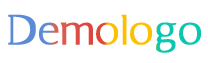







 京公网安备11000000000001号
京公网安备11000000000001号 京ICP备11000001号
京ICP备11000001号
还没有评论,来说两句吧...